Najlepsze sposoby 8, aby naprawić iPhone'a, który nie łączy się z głośnikiem Bluetooth
Różne / / February 15, 2022
Głośnik Bluetooth jest bardzo przydatny podczas rodzinnych wycieczek, spotkań towarzyskich lub domowych imprez. Co się stanie, jeśli Twój iPhone nie połączy się z głośnik Bluetooth na pierwszym miejscu? Aby podłączyć telefon do głośnika, musisz użyć kabla AUX. Zamiast tego możesz skorzystać z poniższych sztuczek i naprawić, gdy Twój iPhone nie łączy się z głośnikiem Bluetooth.

1. Włącz Bluetooth na głośniku
Omówmy najpierw podstawy. Wszystkie głośniki Bluetooth są wyposażone w fizyczny przycisk do włączania urządzenia. Poszukaj przycisku zasilania na głośniku Bluetooth i włącz urządzenie. Możesz także poszukać wskaźnika LED, aby potwierdzić, czy urządzenie Bluetooth jest rzeczywiście włączone, czy nie.
Po włączeniu urządzenia Bluetooth spróbuj ponownie podłączyć iPhone'a do głośnika.
2. Zapomnij i sparuj głośnik ponownie
Ta sztuczka działa dla wszystkich głośników Bluetooth. Jeśli wcześniej sparowałeś iPhone'a z głośnikiem Bluetooth, możesz zapomnieć głośnik z menu Bluetooth i sparować go ponownie. Oto, co musisz zrobić.
Krok 1: Otwórz aplikację Ustawienia na iPhonie i przejdź do menu Bluetooth.
Krok 2: W menu Moje urządzenia znajdź głośnik Bluetooth, z którym próbujesz się połączyć.
Krok 3: Stuknij w mały przycisk „i” obok nazwy głośnika i wybierz Zapomnij to urządzenie. Potwierdź swoją decyzję.

Krok 4: Wróć do menu Bluetooth i znajdź głośnik Bluetooth w menu Inne urządzenia.

Krok 5: Stuknij nazwę głośnika Bluetooth i ponownie nawiąż połączenie.
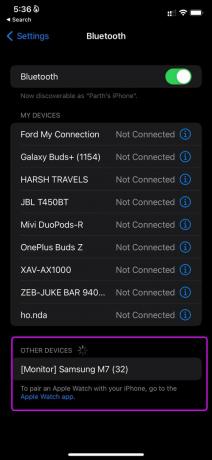
3. Sprawdź baterię urządzenia Bluetooth
Powinieneś sprawdzić baterię głośnika Bluetooth. Jak wspomnieliśmy wcześniej, te głośniki są wyposażone we wskaźnik LED sugerujący aktualny stan naładowania urządzenia.
Na przykład czerwony wskaźnik LED oznacza, że akumulator głośnika Bluetooth jest niski. Podłącz go do ładowarki i spróbuj ponownie podłączyć iPhone'a do głośnika Bluetooth.
iOS jest również wyposażony w widżet baterii który pokazuje poziom naładowania telefonu i innych podłączonych urządzeń Bluetooth.
Jeśli Twój iPhone często się rozłącza z głośnikiem Bluetooth, możesz sprawdzić dokładną wartość procentową pozostałego naładowania baterii za pomocą widżetu baterii.
Krok 1: Przesuń palcem w prawo do menu widoku iOS Today. Naciśnij i przytrzymaj ikonę + u góry.

Krok 2: Znajdź widżet Bateria i wybierz mały, średni lub duży rozmiar widżetu.

Krok 3: Dodaj widżet do ekranu Widok dnia dzisiejszego, aby sprawdzić poziom naładowania baterii podłączonego urządzenia Bluetooth.

4. Wymuś ponowne uruchomienie iPhone'a
Jeśli Twój iPhone nie działa zgodnie z oczekiwaniami, możesz wymusić jego ponowne uruchomienie i ponownie spróbować szczęścia z połączeniem Bluetooth.
W przypadku modeli iPhone X i nowszych możesz jednocześnie nacisnąć przycisk zwiększania/zmniejszania głośności i przycisk boczny i przytrzymać go, aż pojawi się logo Apple.
Jeśli masz starszy model iPhone'a, możesz to sprawdzić dedykowany przewodnik firmy Apple dotyczący wymuszenia ponownego uruchomienia to.
5. Sprawdź przycisk wyciszenia na głośniku Bluetooth
Wiele głośników Bluetooth jest wyposażonych w dedykowany przycisk wyciszania. Być może został przypadkowo naciśnięty na głośniku Bluetooth.
Utwór będzie więc nadal odtwarzany na iPhonie, ale nie usłyszysz tego samego na głośniku Bluetooth. Naciśnij kilka razy przycisk wyciszania na głośniku Bluetooth, aby to przetestować.
6. Wyłącz tryb niskiego zużycia energii na iPhonie
Tryb niskiego zużycia energii na iPhonie ma za zadanie wstrzymywać zadania, czynności i automatyczne aktualizacje w tle, aby oszczędzać baterię.
Jeśli bateria się wyczerpuje, możliwe, że na iPhonie włączono przełącznik Oszczędzanie baterii. Może to prowadzić do częstych rozłączeń z głośnikiem Bluetooth w celu oszczędzania baterii. Musisz wyłączyć tryb oszczędzania baterii lub naładować iPhone'a.
Krok 1: Otwórz menu Ustawienia iPhone'a.

Krok 2: Przejdź do menu Bateria i wyłącz przełącznik Oszczędzanie baterii z następującego menu.

7. Resetowanie ustawień
Nieprawidłowa zmiana ustawień na iPhonie może prowadzić do problemów z Bluetooth na iPhonie. Zamiast wymyślać niewłaściwą zmianę ustawień, możesz zresetować ustawienia na iPhonie i pozwolić iOS zająć się problemem.
Krok 1: Przejdź do aplikacji Ustawienia iPhone'a.
Krok 2: Z menu Ogólne wybierz Resetuj lub Przenieś iPhone'a.
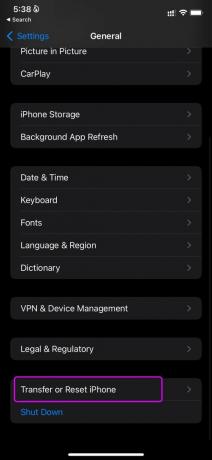
Krok 3: Stuknij w Resetuj i Resetuj ustawienia z menu kontekstowego.
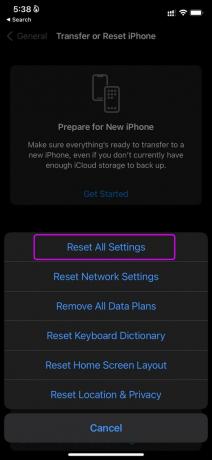
8. Zaktualizuj iOS
Ilekroć Apple wyda poważną aktualizację systemu operacyjnego, niektórzy użytkownicy będą musieli napotkać problemy z Łączność Bluetooth. Apple szybko rozwiązuje takie problemy za pomocą aktualizacji systemu operacyjnego.
Przejdź do Ustawień i otwórz menu Ogólne. Z Aktualizacji oprogramowania zainstaluj najnowszą aktualizację iOS i połącz iPhone'a z głośnikiem Bluetooth.
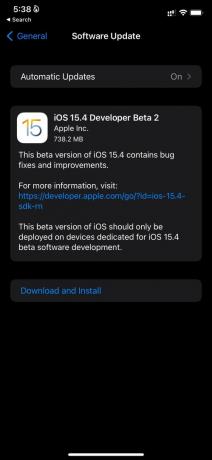
Ciesz się swoim iPhonem z głośnikiem Bluetooth
Teraz, gdy Apple całkowicie zrezygnowało z gniazda słuchawkowego, ważniejsze niż kiedykolwiek jest, aby funkcja Bluetooth działała zgodnie z oczekiwaniami. Nie musisz psuć sobie nastroju, gdy iPhone nie łączy się z głośnikiem Bluetooth. Dodaj ten post do zakładek i odwiedzaj go za każdym razem, gdy napotkasz takie problemy.
Ostatnia aktualizacja 15 lutego 2022 r.
Powyższy artykuł może zawierać linki afiliacyjne, które pomagają we wspieraniu Guiding Tech. Nie wpływa to jednak na naszą rzetelność redakcyjną. Treść pozostaje bezstronna i autentyczna.
CZY WIEDZIAŁEŚ
iPhone 5s to jeden z najpopularniejszych telefonów Apple, sprzedany od 2013 roku w ponad 70 milionach egzemplarzy.

Scenariusz
Parth pracował wcześniej w EOTO.tech zajmując się nowinkami technicznymi. Obecnie pracuje jako wolny strzelec w Guiding Tech, pisząc o porównaniach aplikacji, samouczkach, poradach i trikach dotyczących oprogramowania oraz zagłębiając się w platformy iOS, Android, macOS i Windows.



